- Dans ce guide, nous allons vous montrer comment scanner une adresse IP sur Windows 10.
- Vous pouvez le faire directement à partir de l'invite de commande sans avoir recours à des outils tiers.
- Cependant, l'utilisation d'outils tiers est une bien meilleure option en raison des options avancées qu'offrent ces outils.
- Si vous souhaitez analyser une plage d'adresses IP sous Windows, pensez au logiciel PRTG Network Monitor.

Ce logiciel maintiendra vos pilotes opérationnels, vous protégeant ainsi des erreurs informatiques courantes et des pannes matérielles. Vérifiez tous vos pilotes maintenant en 3 étapes faciles :
- Télécharger DriverFix (fichier de téléchargement vérifié).
- Cliquez sur Lancer l'analyse pour trouver tous les pilotes problématiques.
- Cliquez sur Mettre à jour les pilotes pour obtenir de nouvelles versions et éviter les dysfonctionnements du système.
- DriverFix a été téléchargé par 0 lecteurs ce mois-ci.
L'analyse du réseau local pour les adresses IP est extrêmement importante, surtout si vous êtes un administrateur et que vous souhaitez analyser tous les appareils connectés au réseau.
Les administrateurs préfèrent généralement avoir accès aux dossiers partagés et au contrôle pour éteindre automatiquement le PC, à distance.
Les adresses IP font partie de la couche 3 du réseau OSI et sont nécessaires à la communication inter-VLAN. Essentiellement, chaque périphérique de couche 3 aura besoin d'une adresse IP.
le adresse IP est également requis si vous configurez la surveillance DHCP et certaines des autres fonctionnalités avancées.
Il existe plusieurs façons de rechercher des adresses IP sur le réseau local et dans ce segment, nous vous expliquerons les meilleurs moyens de le faire.
Comment puis-je scanner le LAN pour les adresses IP ?
1. Utiliser PRTG Network Monitor

Une autre façon de vous aider à garder une trace de l'ensemble de votre LAN et WAN consiste à utiliser un outil dédié, tel que PRTG Network Monitor.
Vous pouvez également surveiller la bande passante, tous vos postes de travail, routeurs et serveurs.
L'outil est capable de scanner des segments de réseau en effectuant un ping sur des plages d'adresses IP définies et ainsi PRTG reconnaîtra un large gamme d'appareils et de systèmes de manière automatique, et il créera des capteurs à partir d'un appareil prédéfini modèles.
PRTG Network Monitor vous permet également de créer des cartes et des pages Web avec des données de surveillance à jour.
Le logiciel est parfait pour gérer le réseau, et c'est l'un des meilleurs moyens de rechercher une plage IP sous Windows, alors assurez-vous de l'essayer.
Autres fonctionnalités intéressantes :
- Surveillance de la bande passante
- Surveillance de la base de données
- Possibilité de surveiller l'ensemble du réseau LAN
- Prise en charge SNMP

Moniteur réseau PRTG
PRTG Network Monitor est un logiciel de surveillance de réseau avancé qui recherchera facilement les adresses IP dans votre réseau LAN.
2. Méthode de configuration IP
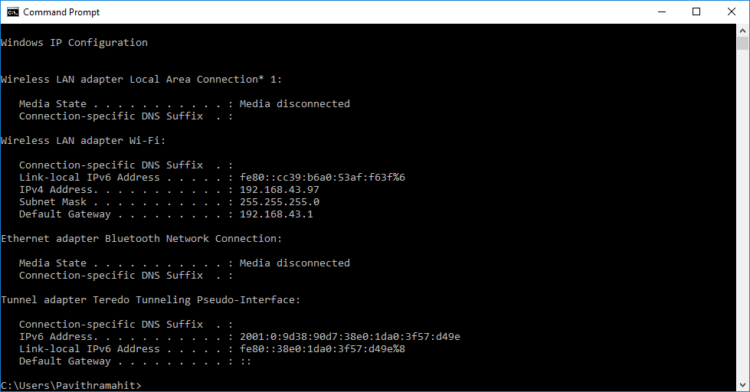
- Taper Cmddans la barre de recherche du menu Démarrer.
- Taper ipconfig.
- Ping cette adresse IP de la machine en tapant la commande suivante ping 192.168.x.xxx
- Dans l'étape suivante, tapez arp -a.
Il s'agit de la méthode la plus simple qui vous permet d'analyser le réseau local à l'aide de l'analyse IP cmd. Bien que cette méthode soit un peu grossière, elle ne nécessite aucun logiciel supplémentaire.
3. NetCrunch
Chaque appareil connecté à un réseau a une sorte d'adresse IP et un bon réseau l'outil de surveillance sait comment mettre sur liste noire ou autoriser certaines adresses IP à accéder à un réseau.
Eh bien, NetCrunch est l'un de ces outils, vous offrant une multitude d'outils de surveillance de serveur, y compris la possibilité de décider qui peut y accéder et de voir tout ce qui entre et sort.
Cela inclut la possibilité de rechercher leurs adresses IP sur les appareils et de les gérer dans le sens où vous décidez quelle IP peut se connecter au réseau, et quel est le niveau d'accès et les privilèges des adresses IP qui sont connectées au réseau.
Sur cette base, vous pouvez accorder ou restreindre l'accès aux données, réguler l'utilisation de la bande passante, etc.
Vous pouvez rechercher de nouveaux nœuds sur votre réseau simplement par réseau IP (adresse IP de départ/masque de réseau) et NetCrunch effectuera un balayage d'adresse IP, identifiant avec précision chaque appareil et services exécutés sur eux.
En fonction de vos besoins de surveillance, vous pouvez spécifier une stratégie de filtrage qui identifiera ou ajoutera uniquement les périphériques d'intérêt.
Vous pouvez également effectuer une découverte via Active Directory ou ajouter une liste de nœuds à NetCrunch à partir d'un fichier CSV.

NetCrunch
Gérez les adresses IP connectées à votre réseau à l'aide de l'ensemble d'outils élaboré de NetCrunch !
3. Utiliser Angry IP Scanner
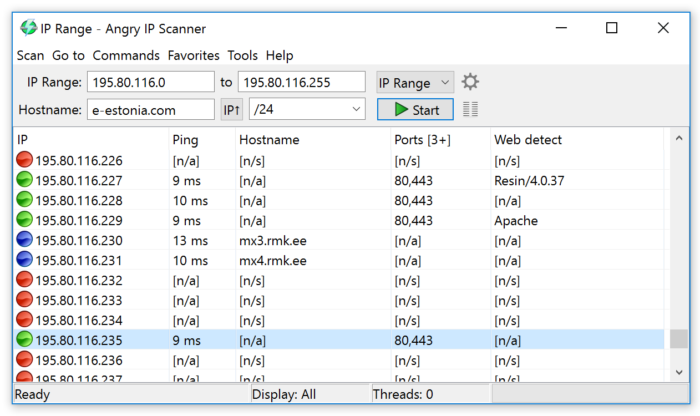
En supposant que vous souhaitiez voir les adresses IP utilisées dans un sous-réseau particulier, ses outils tels que Angry IP Scanner vous seront utiles.
Angry IP Scanner vous aidera à analyser une plage d'adresses IP et récupérera également des détails avancés concernant les connexions.
Les utilisateurs peuvent personnaliser leurs requêtes et les importer dans des fichiers de liste CSV, TXT, XML et même IP-Port.
Angry IP Scanner est un logiciel gratuit et il est extensible avec de nombreux récupérateurs de données tout en offrant une interface en ligne de commande. Ce programme est le mieux adapté pour les administrateurs réseau des petites et grandes entreprises.
L'utilisation de cet outil est simple et constitue un choix parfait si vous devez rechercher des adresses IP sur un réseau sous Windows 10.
⇒ Télécharger Angry IP Scanner
3. Traqueur IP SolarWinds
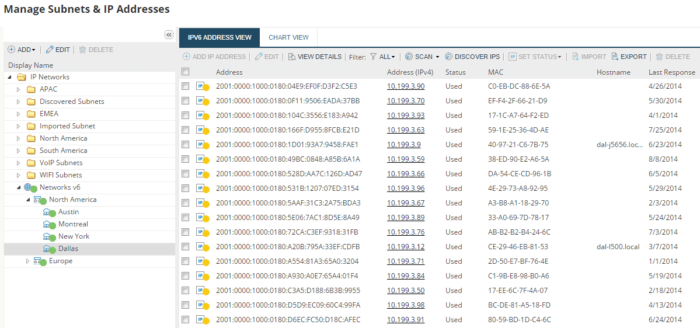
SolarWinds est un autre utilitaire de suivi d'adresses IP qui peut être utilisé pour accéder à l'analyse de la plage IP sur Windows 10.
SolarWinds vous permet de suivre un nombre illimité d'adresses IP sans avoir besoin de configurations complexes.
Une fois qu'un nouveau sous-réseau est ajouté avec le nom et les adresses, l'application générera la liste de toutes les adresses IP sur le réseau local.
SolarWinds est également livré avec une fonctionnalité qui vous permet de filtrer les adresses IP en vérifiant l'utilisateur ou ceux réservés. Le programme permet également aux utilisateurs de voir la dernière fois qu'une adresse IP a été utilisée.
⇒ Télécharger SolarWinds IP Tracker
4. Scanner IP avancé
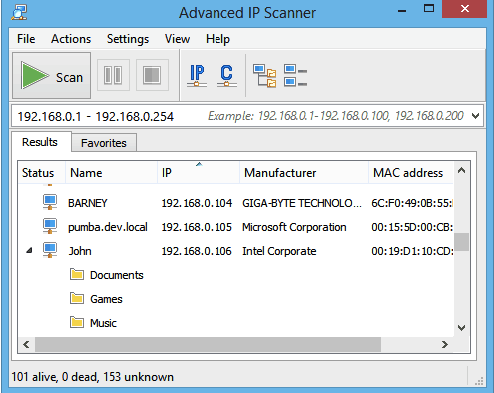
La meilleure partie du scanner IP avancé est son utilitaire simple et direct. Le scanner IP avancé peut localiser tous les appareils connectés à votre réseau local sans fil et filaire.
C'est particulièrement utile si vous souhaitez obtenir une liste des appareils connectés à votre réseau Wi-Fi.
Advanced IP Scanner offre également une fonction d'arrêt du PC à distance qui permettra aux administrateurs d'arrêter le PC sur le réseau. En outre, il soutient également la Norme Wake-on-LAN qui vous permet de démarrer le système à distance en envoyant des paquets de réveil.
L'onglet des résultats mentionne le statut, le nom, l'adresse IP, le fabricant et le Adresse Mac de tous les systèmes connectés au réseau.
En outre, on pourrait également renseigner des statistiques importantes, notamment le DNS et le temps de réponse.
⇒ Télécharger le scanner IP avancé
Ce sont les meilleures méthodes que vous pouvez utiliser pour rechercher une adresse IP sur votre réseau LAN. Quels outils ou méthodes utilisez-vous? Faites-nous savoir dans les commentaires ci-dessous.


